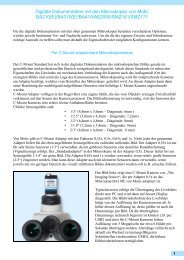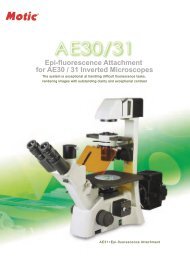MikroLive - Mikroskopie.de
MikroLive - Mikroskopie.de
MikroLive - Mikroskopie.de
Erfolgreiche ePaper selbst erstellen
Machen Sie aus Ihren PDF Publikationen ein blätterbares Flipbook mit unserer einzigartigen Google optimierten e-Paper Software.
Der erste Kontakt mit <strong>MikroLive</strong><br />
<strong>MikroLive</strong> starten und konfigurieren<br />
Nach <strong>de</strong>m Start vom <strong>MikroLive</strong> erscheint zunächst ein Dialogfeld, in welchem Sie für Ihre Kamera ein<br />
Bildformat auswählen müssen. Bestätigen Sie Ihre Auswahl durch .<br />
Die Programmoberfläche von <strong>MikroLive</strong> umfasst je eine Menüleiste (1) und eine Symbolleiste (2). Links<br />
fin<strong>de</strong>t sich <strong>de</strong>r Arbeitsbereich (3) mit <strong>de</strong>n Boxen „Messen/Annotationen“, „Zählen“, „Bildstörungen<br />
beseitigen“ und „Kameraparameter“. Am unteren Seitenrand informiert eine Statuszeile (4) über die aktuelle<br />
Bildfrequenz <strong>de</strong>s Livebil<strong>de</strong>s. Die Darstellung <strong>de</strong>s Livebil<strong>de</strong>s selbst erfolgt auf <strong>de</strong>r Leinwand (5).<br />
Komplettiert wird die Programmoberfläche durch zwei Lineale (6) am Rand <strong>de</strong>r Leinwand. Symbolleiste,<br />
Arbeitsbereich, Statuszeile und die Lineale können ausgeblen<strong>de</strong>t wer<strong>de</strong>n. Hierdurch vergrößert sich die<br />
Leinwand zur Darstellung <strong>de</strong>s Livebil<strong>de</strong>s. Die Funktionen von Arbeitsbereich und Symbolleiste sind über<br />
die Menüleiste weiterhin erreichbar.<br />
5